AVVIO DI FAITH. NOME UTENTE: Viene proposto l ultimo utente utilizzato; nella versione Dimostrativa troverete Amministratore ;
|
|
|
- Aurora Gambino
- 6 anni fa
- Visualizzazioni
Transcript
1 AVVIO DI FAITH Cliccare sull icona presente sul desktop del Vostro computer. A questo punto verrà visualizzata la finestra di autenticazione dove inserire: NOME UTENTE: Viene proposto l ultimo utente utilizzato; nella versione Dimostrativa troverete Amministratore ; PASSWORD: inserire la password di accesso se precedentemente impostata altrimenti lasciare il campo vuoto; nella versione dimostrativa non è presente alcuna password. A questo punto premere il pulsante Accedi per entrare. Una volta entrati, per la gestione della cartella clinica del paziente (viste, ricette, bilanci di salute, etc..) cliccare sulla voce Console visita
2 Selezione del paziente Ricerca del paziente Nella casella Cognome indicare il cognome, o parte di esso, del paziente da selezionare; a questo punto premere il tasto INVIO della tastiera. Se il cognome non viene riconosciuto tra i pazienti presenti in archivio, viene dato apposito messaggio Nessun elemento trovato ; Se il cognome viene riconosciuto, il paziente verrà selezionato automaticamente; Se il cognome inserito non permette di identificare in maniera univoca il paziente desiderato, in quanto sono presenti più pazienti con lo stesso cognome, allora verrà visualizzata la lista dei pazienti corrispondenti alla ricerca inserita. A questo punto fare doppio click in corrispondenza del paziente, presente nella lista, da selezionare. Lista pazienti revocati Cliccando sull'icona, selezionando la voce Revocati è possibile ricercare il paziente tra quelli revocati.
3 Inserimento nuovo paziente Se il paziente desiderato, non è presente in archivio, allora selezionare, cliccando sull'icona Nuovo paziente ; a questo punto viene visualizzata la finestra di inserimento del paziente. N.B. E possibile importare in automatico i pazienti dagli elenchi messi a disposizione dalle regioni o dal Sistema TS. Contattare, per questo il servizio assistenza e-shark. Dati necessari da inserire: Indicare il Codice fiscale, il Cognome, Nome, Sesso, Comune e Data di nascita, Numero assistito
4 N.B. Si ricorda che se si inserisce preventivamente il codice fiscale, le caselle sesso, comune e data di nascita vengono calcolati in automatico dal programma; se invece, si inseriscono per prima Cognome, Nome, Data di nascita, Comune di nascita e Sesso, Attraverso il pulsante Calcola è possibile generare in automatico il codice fiscale del paziente da confrontare sempre con la tessera sanitaria del paziente. Per i pazienti nati all estero, inserire la nazione estera di nascita e non la citta. Il codice ASL va inserito solo se diverso da quello del medico prescrittore. Recapiti Nella scheda recapiti, indicare la residenza del paziente, compilando le caselle visualizzate. Dopo aver inserito tutti i dati cliccare sul pulsante Conferma. Per salvare in maniera definitiva il paziente, cliccare sull icona Salva videata del paziente. posta in alto della
5 Modifica pazienti Cliccare sulla voce Dati paziente per variare i dati dei pazienti precedentemente inseriti. Creare una nuova visita Per creare una nuova visita, selezionare il pulsante Crea visita della console visita A questo punto inserire l Oggetto (Motivo) della visita che si sta inserendo; attraverso l icona l elenco dei motivi precedentemente inseriti. per avere
6 Per inserire invece, altezza, peso e circonferenza cranica selezionare la sezione Rilevazioni :
7 Visualizzare e/o stampare Curve di crescita Cliccare su Curve di crescita dell home page della visita o selezionare Curve di crescita attraverso l albero della visita sulla sinistra.
8 Per stampare cliccare sull apposito pulsante; utilizzare la scheda Elenco per modificare i valori delle rilevazioni (peso, altezza,etc..) precedentemente inseriti o per inserire delle nuove rilevazioni. E possibile stampare le curve di crescita singolarmente o come miniature e raggrupparle in un unica stampa. E possibile modificare l orientamento del foglio di stampa in orizzontale o verticale.
9 Ricetta accertamenti Cliccare su Nuovo della sezione Elenco Accertamenti presente all interno dell home page della visita o selezionare Richiesta accertamenti attraverso l albero della visita sulla sinistra. Modalità di selezione delle prestazioni Archivio Prestazioni E possibile ricerca la prestazioni nell archivio delle prestazioni/esami/visita messo a disposizione dal team e- Shark. Per fare questo selezionare la voce sulla sinistra Accertamenti Le prestazioni possono essere ricercati per descrizione, codice, branca, etcc.
10 RICERCA PER DESCRIZIONE E il tipo di ricerca predefinito; nella casella Ricerca per deve essere presente il valore Descrizione Indicare nel campo Indicare il valore da ricercare le iniziali della parola più significativa della prestazione che si vuole ricercare e poi cliccare su Trova ora o premere il tasto <Invio> o <Enter> della tastiera. Esempi di ricerca: Prestazione Ecografia alle anche Visita cardiologia Emocromo Glicemia Visita oculistica RX al torace anch cardiolog emocromo glicemia oculistica Torace Indicare il valore da ricercare Una volta individuata la prestazione ricercata, selezionarla con le seguenti modalità: con un click di mouse e poi selezionare la voce Aggiungi (vedi figura sopra) fare direttamente doppio click sulla prestazione desiderata.
11 Scorrere con le frecce della tastiera fino alla prestazione desiderata e premere CTRL+INVIO o in alternativa il tasto INS o Insert della tastiera. A questo punto la prestazione verrà riportata nella sezione Elenco accertamenti in ricetta. RICERCA PER CODICE PRESTAZIONE In questo caso nella casella Ricerca per indicare il valore Codice. Indicare nel campo Indicare il valore da ricercare il codice regionale della prestazione da ricercare. e poi cliccare su Trova ora o premere il tasto <Invio> o <Enter> della tastiera. A questo punto verranno visualizzate le prestazioni corrispondenti al codice selezionato. RICERCA PER BRANCA In questo caso nella casella Ricerca per indicare il valore Branca. Indicare nel campo Indicare il valore da ricercare la branca di appartenenza delle prestazioni da ricercare. e poi cliccare su Trova ora o premere il tasto <Invio> o <Enter> della tastiera. A questo punto verranno visualizzate tutte prestazioni appartenenti alla branca selezionata.
12 Modificare una prestazione Quando si vuole modificare la descrizione di una prestazione, bisogna inserire la prestazione analoga in ricetta, cliccare su Modifica Quindi modificare la descrizione dalla casella di testo Prestazione e cliccare su Conferma
13 Ricetta Libera Per scrivere una ricetta libera, dalla schermata della Richiesta Accertamenti cliccare su Aggiungi Quindi scrivere liberamente sulla casella di testo Prestazione e cliccare su Conferma
14 Archivio Preferiti E possibile ricerca la prestazioni nell archivio dei preferiti preventivamente creati. Per fare questo selezionare la voce sulla sinistra Preferiti. Motivo ricetta e altre informazioni Sulla testata della ricetta sono presenti le seguenti informazioni: MOTIVO DELLA RICETTA: Indicare la diagnosi TIPO RICHIESTA: Indicare il tipo di richiesta (suggerita, Ricovero, Altro) PRIORITÀ RICHIESTA: Indicare la priorità (breve, differita,programmata,altro) CODICE REGIONALE: Indicare il codice regionale (ove suggerita, indicare cod.regionale del medico)
15 Ricetta farmaci Cliccare su Nuovo della sezione Elenco farmaci presente all interno dell home page della visita o selezionare Richiesta farmaci attraverso l albero della visita sulla sinistra. Per inserire farmaco all interno della ricetta: Indicare nel campo Indicare il valore da ricercare le iniziali del farmaco che si vuole ricercare e poi cliccare su Trova ora o premere il tasto <Invio> o <Enter> della tastiera.
16 Una volta individuato il farmaco ricercato selezionarlo con un click di mouse e poi selezionare la voce Aggiungi o in alternativa, fare direttamente doppio click sul farmaco desiderato. A questo punto il farmaco verrà riportata nella sezione Elenco farmaci in ricetta. Per modificare la quantità agire direttamente sul campo Quantità in corrispondenza del farmaco desiderato.
17 Esenzioni del paziente N.B. E POSSIBILE IMPORTARE IN AUTOMATICO LE ESENZIONI PER REDDITO DAGLI ELENCHI MESSI A DISPOSIZIONE DALLE REGIONI O DAL SISTEMA TS. CONTATTARE, PER QUESTO IL SERVIZIO CLIENTI E-SHARK. PER INSERIRE MANUALMENTE UN ESENZIONE CLICCARE SU Nuovo della sezione Elenco esenzioni presente all interno dell home page della visita. Nella finestra indicare: PARTECIPAZIONE SPESA: indicare la descrizione dell esenzione o parte di essa e lanciare la ricerca;
18 Se la ricerca per descrizione non va a buon fine, è possibile ricercare l esenzione per codice, cioè Identificativo Completare i dati, indicando, se presente, la scadenza dell esenzione. Stampare il contenuto di una visita Cliccare su Stampa dell home page della visita
19 Per scaricare le esenzione per reddito Per scaricare le esenzioni per reddito, dal menù Comunicazione cliccare Gestione dati pazienti Cliccare su Elabora e non appena l elaborazione sarà finita, si potranno importare i pazienti esenti tramite il pulsante Importa
20 Aggiornare i pazienti esenti per reddito Per aggiornare i pazienti esenti per reddito cliccare su Sistema TS, poi cliccare su Aggiorna esenzioni.
21 Per verificare, invece, l esenzioni di un singolo paziente cliccare su Sistema TS, poi cliccare su Verifica esenzioni Verificare che il codice fiscale sia quello del paziente del quale si vogliono conoscere le esenzioni e cliccare su Avanti.
22 Come creare un certificato Per creare un certificato, selezionare Certificati attraverso l albero della visita sulla sinistra.
23 Selezionare il certificato che si desiderare creare e cliccare sull icona Salva e Apri. Si aprirà,quindi, un documento Word che sarà possibile modificare, se necessario, e stampare.
24 Come creare un certificato personalizzato Per creare un certificato personalizzato selezionare il certificato Generico ad esempio, e cliccare su Duplica modello Rinominare il certificato con la descrizione che si preferisce e cliccare su Conferma Selezionare, quindi, il certificato creato e cliccare su Anteprima modello e successivamente su Modifica. Si aprirà un documento Word o Openoffice che potrà essere modificato e salvato come modello del certificato.
25 Prestazioni PIP ADI - ADP Per creare una prestazione, selezionare Prestazioni attraverso l albero della visita sulla sinistra. Digitare la prestazione desiderata oppure cliccare sul punteruolo e selezionare la prestazione dal menù Ricerca
26 Bilancio di salute Cliccare su Nuovo della sezione Elenco bilanci di salute presente all interno dell home page della visita o selezionare Bilanci di salute attraverso l albero della visita sulla sinistra. Per fare un bilancio di salute, selezionare Bilanci di salute attraverso l albero della visita sulla sinistra. Scegliere il bilancio che si deve fare attraverso il menù a tendina Tipo bilancio e proseguire nella compilazione del bilancio.
27 Vaccinazioni Se non sono presenti vaccinazioni, per paziente selezionato, viene richiesto se si vuole creare o meno il calendario delle vaccinazioni. Rispondendo Si, il programma procederà con la creazione partendo dal gruppo selezionato. Quindi, non è più necessario selezionare Crea da gruppo dall home page del paziente. Cliccando sul riquadro a sinistra, sulla singola vaccinazione è possibile modificare la vaccinazione, per es. per eliminare una dose E possibile, inoltre, calcolare/aggiungere una dose aggiuntiva alla vaccinazione selezionata.
28 Cambio Password TS Per effettuare il cambio della password del sistema TS bisogna andare, dal menù principale, su Comunicazione e cliccare poi su Cambio password TS Inserire, quindi, la nuova password e cliccare su Avanti. N.B. prima di effettuare il cambio della password, se non si ricorda la vecchia parola chiave, è possibile leggerla digitando sulla tastiera Ctrl + F12.
29 Riepilogo Bilanci di salute Per estrarre il riepilogo dei bilanci di salute è necessario andare, dal menù principale, su Comunicazione e cliccare poi su Bilanci di salute. Inserire, quindi, il periodo desiderato es. 01/2013 e cliccare su Trova. Per stampare il riepilogo cliccare su Stampa ; per esportare il file in pdf cliccare su Altre funzioni e poi su Esporta bilanci di salute in PDF.
30 Prestazioni PIP-ADI-ADP Per estrarre il riepilogo delle prestazioni è necessario andare, dal menù principale, su Comunicazione e cliccare poi su Prestaz. PIP-ADI-ADP. Inserire, quindi, il periodo desiderato es. 01/2013 e cliccare su Trova. Per stampare le prestazioni scegliere il report e cliccare su se si desidera inviarle o cliccare su PDF per salvare il file in pdf. Supporto e Assistenza Per richiedere supporto o assistenza alla e-shark: TELEFONO: SMS: Richiamiamo noi faith@e-shark.it Richiamiamo noi FAX: Richiamiamo noi ASSISTENZA REMOTA: In alto, sull Home Page, è disponibile l icona che permette di accedere al nuovo sistema di teleassistenza:
31 Se si clicca sull icona di assistenza remota, verrà visualizzato la seguente finestra: Il tuo ID Comunicare l ID al supporto e-shark per effettuare il collegamento Password Comunicare la password per permettere al supporto e-shark di collegarsi al Vs computer Accettatevi che vi sia riportato in basso la dicitura. Utilizzate la seguente casella per inviare un messaggio immediato al servizio assistenza:
AVVIO DI FAITH. NOME UTENTE: Viene proposto l ultimo utente utilizzato; nella versione Dimostrativa troverete Amministratore ;
 AVVIO DI FAITH Cliccare sull icona presente sul desktop del Vostro computer. A questo punto verrà visualizzata la finestra di autenticazione dove inserire: NOME UTENTE: Viene proposto l ultimo utente utilizzato;
AVVIO DI FAITH Cliccare sull icona presente sul desktop del Vostro computer. A questo punto verrà visualizzata la finestra di autenticazione dove inserire: NOME UTENTE: Viene proposto l ultimo utente utilizzato;
INDICAZIONI UTILI ALL UTILIZZO NUOVA POSTA ELETTRONICA
 INDICAZIONI UTILI ALL UTILIZZO NUOVA POSTA ELETTRONICA Accesso alla casella di posta Personale L accesso può avvenire o partendo dall area riservata del sito web (Intranet) selezionando Web Mail Fig. 1
INDICAZIONI UTILI ALL UTILIZZO NUOVA POSTA ELETTRONICA Accesso alla casella di posta Personale L accesso può avvenire o partendo dall area riservata del sito web (Intranet) selezionando Web Mail Fig. 1
RICETTA DEMATERIALIZZATA SPECIALISTICA REGIONE LAZIO RICETTA DEMATERIALIZZATA SPECIALISTICA REGIONE LAZIO
 SOMMARIO Ricetta Dematerializzata Specialistica Regione Lazio... 1 Regione Lazio Nuovo Catalogo Unico Regionale... 1 Attivazione Nuovo Tariffario... 1 Come Personalizzare le prestazioni... 2 Ricetta Dematerializzata
SOMMARIO Ricetta Dematerializzata Specialistica Regione Lazio... 1 Regione Lazio Nuovo Catalogo Unico Regionale... 1 Attivazione Nuovo Tariffario... 1 Come Personalizzare le prestazioni... 2 Ricetta Dematerializzata
La procedura per l importazione dei dati anagrafici è rimasta invariata rispetto alla precedente.
 SOMMARIO AGGIORNAMENTO 2.3.24 Lazio: Gestione dati anagrafici ed esenzioni dei pazienti... 1 Importazione dati anagrafici... 1 Importazione esenzioni per reddito e per patologia... 2 Gestione allegati:
SOMMARIO AGGIORNAMENTO 2.3.24 Lazio: Gestione dati anagrafici ed esenzioni dei pazienti... 1 Importazione dati anagrafici... 1 Importazione esenzioni per reddito e per patologia... 2 Gestione allegati:
AGGIORNAMENTO AGGIORNAMENTO Faith Pagina 1
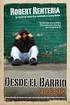 SOMMARIO AGGIORNAMENTO 2.1.21 CONSOLE VISITA... 1 VISUALIZZAZIONE PERCENTILI... 1 CRONOLOGIA... 2 RILEVAZIONI DEL PAZIENTE... 3 NUOVE ESENZIONI REGIONE LAZIO... 5 RISOLUZIONE ANOMALIE... 5 RICETTA DE-MATERILIAZZATA
SOMMARIO AGGIORNAMENTO 2.1.21 CONSOLE VISITA... 1 VISUALIZZAZIONE PERCENTILI... 1 CRONOLOGIA... 2 RILEVAZIONI DEL PAZIENTE... 3 NUOVE ESENZIONI REGIONE LAZIO... 5 RISOLUZIONE ANOMALIE... 5 RICETTA DE-MATERILIAZZATA
GUIDA ALL UTILIZZO DEL FASCICOLO INPS
 GUIDA ALL UTILIZZO DEL FASCICOLO INPS v1.0 22/03/2013 CGIL Lecce Guida all utilizzo del fascicolo INPS 1 Sommario OPERAZIONI PRELIMINARI... 3 ACCESSO AL SISTEMA... 4 MANDATO DI PATROCINIO... 7 DELEGA INPS...
GUIDA ALL UTILIZZO DEL FASCICOLO INPS v1.0 22/03/2013 CGIL Lecce Guida all utilizzo del fascicolo INPS 1 Sommario OPERAZIONI PRELIMINARI... 3 ACCESSO AL SISTEMA... 4 MANDATO DI PATROCINIO... 7 DELEGA INPS...
Gestione Formulario. Il Formulario è una raccolta organizzata di formule e modelli finalizzati all amministrazione e gestione del personale.
 Gestione Formulario Il programma Esserci Studio gestisce un proprio Formulario. Il Formulario è una raccolta organizzata di formule e modelli finalizzati all amministrazione e gestione del personale. Le
Gestione Formulario Il programma Esserci Studio gestisce un proprio Formulario. Il Formulario è una raccolta organizzata di formule e modelli finalizzati all amministrazione e gestione del personale. Le
Infor LN [GUIDA INFOR LN] [GUIDA INFOR LN] Baltur S.p.A. Rev /2013. Guida all utilizzo del Gestionale Infor LN per le Agenzie Baltur
![Infor LN [GUIDA INFOR LN] [GUIDA INFOR LN] Baltur S.p.A. Rev /2013. Guida all utilizzo del Gestionale Infor LN per le Agenzie Baltur Infor LN [GUIDA INFOR LN] [GUIDA INFOR LN] Baltur S.p.A. Rev /2013. Guida all utilizzo del Gestionale Infor LN per le Agenzie Baltur](/thumbs/60/44635830.jpg) Infor LN [GUIDA INFOR LN] Baltur S.p.A. Rev. 1.0-10/2013 [GUIDA INFOR LN] Guida all utilizzo del Gestionale Infor LN per le Agenzie Baltur Baltur S.p.A. Informazioni di base 1 Indice Informazioni di base...
Infor LN [GUIDA INFOR LN] Baltur S.p.A. Rev. 1.0-10/2013 [GUIDA INFOR LN] Guida all utilizzo del Gestionale Infor LN per le Agenzie Baltur Baltur S.p.A. Informazioni di base 1 Indice Informazioni di base...
MANUALE RICHIESTE VISITE FISCALI
 MANUALE RICHIESTE VISITE FISCALI 2 Sommario 1 REGISTRAZIONE AZIENDA... 3 COMPILAZIONE CAMPI... 5 I Icona BINOCOLO... 5 II Maschera di ricerca/selezione... 7 2 RICHIESTA VISITA FISCALE... 9 2.1 DATI AZIENDA...
MANUALE RICHIESTE VISITE FISCALI 2 Sommario 1 REGISTRAZIONE AZIENDA... 3 COMPILAZIONE CAMPI... 5 I Icona BINOCOLO... 5 II Maschera di ricerca/selezione... 7 2 RICHIESTA VISITA FISCALE... 9 2.1 DATI AZIENDA...
Con questa nuova versione del programma è stata rivisitata la sezione riguardante la prescrizione di farmaci e di accertamenti. Ecco alcuni esempi:
 SOMMARIO NUOVA GESTIONE DELLE RICHIESTE ACCERTAMENTI E FARMACI... 1 DIMENSIONI SCHERMATA PRESCRIZIONE RICETTA... 1 RICETTA ACCERTAMENTI... 2 RICETTA FARMACI... 7 NUOVA GESTIONE MOTIVO RICETTA...12 TABELLA
SOMMARIO NUOVA GESTIONE DELLE RICHIESTE ACCERTAMENTI E FARMACI... 1 DIMENSIONI SCHERMATA PRESCRIZIONE RICETTA... 1 RICETTA ACCERTAMENTI... 2 RICETTA FARMACI... 7 NUOVA GESTIONE MOTIVO RICETTA...12 TABELLA
ISCRIZIONI. Impostazioni form ECDL
 ISCRIZIONI In questo menù del pannello di amministrazione vengono gestite le iscrizioni ai corsi ECDL e agli eventi generici impostabili. E' possibile creare gli eventi per una determinata data e visualizzare
ISCRIZIONI In questo menù del pannello di amministrazione vengono gestite le iscrizioni ai corsi ECDL e agli eventi generici impostabili. E' possibile creare gli eventi per una determinata data e visualizzare
SIFORM Manuale per la presentazione delle BORSE
 SIFORM Manuale per la presentazione delle BORSE 1 Presentazione domande... 2 1.1 Inserimento impresa... 9 1 1 Presentazione domande Per creare una nuova domanda occorre selezionare il link Presentazione
SIFORM Manuale per la presentazione delle BORSE 1 Presentazione domande... 2 1.1 Inserimento impresa... 9 1 1 Presentazione domande Per creare una nuova domanda occorre selezionare il link Presentazione
Manuale registro elettronico per docenti
 Manuale registro elettronico per docenti INDICE 1. EFFETTUARE L ACCESSO 2. GESTIONE REGISTRI 3. LAVORARE SUI REGISTRI 4. LAVORARE SUGLI SCRUTINI 5. CAMBIARE PASSWORD 6. PROGRAMMAZIONE 7. USCITA 1. Effettuare
Manuale registro elettronico per docenti INDICE 1. EFFETTUARE L ACCESSO 2. GESTIONE REGISTRI 3. LAVORARE SUI REGISTRI 4. LAVORARE SUGLI SCRUTINI 5. CAMBIARE PASSWORD 6. PROGRAMMAZIONE 7. USCITA 1. Effettuare
Sistema per il monitoraggio della Spesa Sanitaria
 Sistema per il monitoraggio della Spesa Sanitaria Sistema per il monitoraggio della Spesa Sanitaria MANUALE D USO 1 INDICE 1. INTRODUZIONE... 3 2.... 4 3. INVIO CERTIFICATO DI MALATTIA... 4 3.1 3.2 SELEZIONE...
Sistema per il monitoraggio della Spesa Sanitaria Sistema per il monitoraggio della Spesa Sanitaria MANUALE D USO 1 INDICE 1. INTRODUZIONE... 3 2.... 4 3. INVIO CERTIFICATO DI MALATTIA... 4 3.1 3.2 SELEZIONE...
Servizio Webmail dell Università degli Studi di Macerata
 Servizio Webmail dell ----------------------------------------------------------------------------------------------------------------------------------- Posta Come ordinare le e-mail---------------------------------------------------------------pag.
Servizio Webmail dell ----------------------------------------------------------------------------------------------------------------------------------- Posta Come ordinare le e-mail---------------------------------------------------------------pag.
COME CONSULTARE I MANUALI USO E MANUTENZIONE E IL CATALOGO RICAMBI ON-LINE
 COME CONSULTARE I MANUALI USO E MANUTENZIONE E IL CATALOGO RICAMBI ON-LINE Il catalogo ricambi della vostra macchina è consultabile sul WEB collegandosi al sito www.breton.it. Per la visualizzare la documentazione
COME CONSULTARE I MANUALI USO E MANUTENZIONE E IL CATALOGO RICAMBI ON-LINE Il catalogo ricambi della vostra macchina è consultabile sul WEB collegandosi al sito www.breton.it. Per la visualizzare la documentazione
AWN. Manuale utente Web Mail. Rev AWN ArchiWorld Network. Pag. 1 / 49. v Manuale utente della Web Mail
 Pag. 1 / 49 AWN Manuale utente Web Mail Pag. 2 / 49 Sommario ACCESSO ALLA WEB MAIL... 3 MENU PRINCIPALE... 4 MENU NUOVO... 5 NUOVO MESSAGGIO... 6 NUOVO CONTATTO... 7 LISTA DISTRIBUZIONE... 8 NUOVO APPUNTAMENTO...
Pag. 1 / 49 AWN Manuale utente Web Mail Pag. 2 / 49 Sommario ACCESSO ALLA WEB MAIL... 3 MENU PRINCIPALE... 4 MENU NUOVO... 5 NUOVO MESSAGGIO... 6 NUOVO CONTATTO... 7 LISTA DISTRIBUZIONE... 8 NUOVO APPUNTAMENTO...
Invio Fatture 730. in FastAmb Medico di Famiglia. BestSoft SOFTWARE IN SANITÀ
 in FastAmb Medico di Famiglia BestSoft SOFTWARE IN SANITÀ Via Bono Cairoli 28/A - 20127 Milano (MI) Help desk: 02 29529140 Num. Verde da fisso: 800 978542 E-mail: info@bestsoft.it Sito Internet: www.bestsoft.it
in FastAmb Medico di Famiglia BestSoft SOFTWARE IN SANITÀ Via Bono Cairoli 28/A - 20127 Milano (MI) Help desk: 02 29529140 Num. Verde da fisso: 800 978542 E-mail: info@bestsoft.it Sito Internet: www.bestsoft.it
Importazione dati. e/fiscali Spesometro - Rel. 04.05.01. con gestionale e/satto. Gestionale e/satto
 e/fiscali Spesometro - Rel. 04.05.01 Importazione dati con gestionale e/satto 06118930012 Tribunale di Torino 2044/91 C.C.I.A.A. 761816 - www.eurosoftware.it Pagina 1 ATTENZIONE. Per poter procedere con
e/fiscali Spesometro - Rel. 04.05.01 Importazione dati con gestionale e/satto 06118930012 Tribunale di Torino 2044/91 C.C.I.A.A. 761816 - www.eurosoftware.it Pagina 1 ATTENZIONE. Per poter procedere con
INTERVENTI DI RIDUZIONE DEL RISCHIO SISMICO. DISCIPLINATI DAL PROGRAMMA O.C.D.P.C. n. 52 del 20/02/2013
 INTERVENTI DI RIDUZIONE DEL RISCHIO SISMICO DISCIPLINATI DAL PROGRAMMA O.C.D.P.C. n. 52 del 20/02/2013 Manuale del software per la gestione delle richieste di contributo per interventi strutturali di rafforzamento
INTERVENTI DI RIDUZIONE DEL RISCHIO SISMICO DISCIPLINATI DAL PROGRAMMA O.C.D.P.C. n. 52 del 20/02/2013 Manuale del software per la gestione delle richieste di contributo per interventi strutturali di rafforzamento
Manuale Utente. Modulo TS INPS release 1.0
 Manuale Utente Modulo TS INPS release 1.0 Sommario Prerequisiti per l utilizzo del Modulo TS INPS...2 Installazione dell aggiornamento CCB ver. 1.3.5 e Modulo TS INPS...3 Configurazione...5 Compilazione
Manuale Utente Modulo TS INPS release 1.0 Sommario Prerequisiti per l utilizzo del Modulo TS INPS...2 Installazione dell aggiornamento CCB ver. 1.3.5 e Modulo TS INPS...3 Configurazione...5 Compilazione
Tutorial. Funzioni di personalizzazione dei software.
 Tutorial Funzioni di personalizzazione dei software www.powerwolf.it 1. Premessa Questo documento riguarda le principali funzioni di personalizzazione (schermata di background, skin, testi visualizzati,
Tutorial Funzioni di personalizzazione dei software www.powerwolf.it 1. Premessa Questo documento riguarda le principali funzioni di personalizzazione (schermata di background, skin, testi visualizzati,
ASILI NIDO. Per il primo inserimento della domanda cliccare su Aggiungi. Sarà presentata la mappa per l inserimento dei dati della domanda :
 ASILI NIDO Prima di accedere alla procedura che consente l invio della richiesta di contributo per l asilo nido per i figli dei dipendenti, occorre tenere presente che il figlio o figli per cui viene inserita
ASILI NIDO Prima di accedere alla procedura che consente l invio della richiesta di contributo per l asilo nido per i figli dei dipendenti, occorre tenere presente che il figlio o figli per cui viene inserita
DISTRIBUZIONE PRESIDI PER DIABETICI. Manuale Utente. (Processo Proroga Medici di Base)
 DISTRIBUZIONE PRESIDI PER DIABETICI Manuale Utente (Processo Proroga Medici di Base) SOMMARIO 1. Introduzione... 3 2. Accesso al Sistema... 3 3. Proroga Piani Terapeutici da MMG... 5 4. Raggruppamenti
DISTRIBUZIONE PRESIDI PER DIABETICI Manuale Utente (Processo Proroga Medici di Base) SOMMARIO 1. Introduzione... 3 2. Accesso al Sistema... 3 3. Proroga Piani Terapeutici da MMG... 5 4. Raggruppamenti
Evoluzioni Software s.n.c. SLpw Guida all'uso Pag.1 di 49
 Evoluzioni Software s.n.c. SLpw Guida all'uso Pag.1 di 49 Evoluzioni Software s.n.c. SLpw Guida all'uso Pag.2 di 49 1 Installazione certificati Uffici Giudiziari... 3 2 Accesso al programma... 6 2.1 Fascicoli...
Evoluzioni Software s.n.c. SLpw Guida all'uso Pag.1 di 49 Evoluzioni Software s.n.c. SLpw Guida all'uso Pag.2 di 49 1 Installazione certificati Uffici Giudiziari... 3 2 Accesso al programma... 6 2.1 Fascicoli...
GUIDA RAPIDA PRODUTTORI
 GUIDA RAPIDA PRODUTTORI PRODUTTORI INTERMEDIARI TRASPORTATORI RECUPERATORI SMALTITORI 18 novembre 2011 www.sistri.it SEMPLIFICAZIONI Nell attuale versione vengono introdotte le seguenti semplificazioni:
GUIDA RAPIDA PRODUTTORI PRODUTTORI INTERMEDIARI TRASPORTATORI RECUPERATORI SMALTITORI 18 novembre 2011 www.sistri.it SEMPLIFICAZIONI Nell attuale versione vengono introdotte le seguenti semplificazioni:
Manuale d uso dell operatore
 Caratteristiche principali 1. La procedura consente di effettuare ordini di materiale utilizzando internet, collegandosi con http://www.ecommerce.martondivision.com. 2. Gli ordini ricevuti da Marton entrano
Caratteristiche principali 1. La procedura consente di effettuare ordini di materiale utilizzando internet, collegandosi con http://www.ecommerce.martondivision.com. 2. Gli ordini ricevuti da Marton entrano
Manuale versione Mobile (Smartphone Tablet)
 Manuale versione Mobile (Smartphone Tablet) Introduzione La versione mobile è una versione del gestionale Reali studiata apposta per l utilizzo da dispositivi mobili quali smartphone e tablet. La base
Manuale versione Mobile (Smartphone Tablet) Introduzione La versione mobile è una versione del gestionale Reali studiata apposta per l utilizzo da dispositivi mobili quali smartphone e tablet. La base
Faith Pagina 1 FAITH AGGIORNAMENTO SU VERSIONE SOMMARIO RIVISITAZIONE HOME PAGE FAITH... 3 SERVIZIO FAST-HELP... 4
 SOMMARIO RIVISITAZIONE HOME PAGE FAITH... 3 SERVIZIO FAST-HELP... 4 PERSONALIZZAZIONE MENU DI FAITH... 5 MODIFICA COLORE FINESTRE FAITH... 6 MODALITÀ ELENCO - ORDINAMENTO... 8 STAMPE PDF E INVIO VIA EMAIL...
SOMMARIO RIVISITAZIONE HOME PAGE FAITH... 3 SERVIZIO FAST-HELP... 4 PERSONALIZZAZIONE MENU DI FAITH... 5 MODIFICA COLORE FINESTRE FAITH... 6 MODALITÀ ELENCO - ORDINAMENTO... 8 STAMPE PDF E INVIO VIA EMAIL...
OPERAZIONI PRELIMINARI
 QUICK GUIDE GESTIONE COMPETENZE (Area Alunni ver. 6.3.5 o successive) Nota Miur 23.02.2017, Prot. 2000 Dalla versione dell Area Alunni indicata è possibile effettuare la completa gestione delle competenze,
QUICK GUIDE GESTIONE COMPETENZE (Area Alunni ver. 6.3.5 o successive) Nota Miur 23.02.2017, Prot. 2000 Dalla versione dell Area Alunni indicata è possibile effettuare la completa gestione delle competenze,
Manuale Utente Webbiobank
 Manuale Utente Webbiobank 1. Autenticazione... 2 2. Scelta Unità Operativa... 3 3. Lista pazienti... 4 3.1. Sincronizza server... 4 3.2. Crea nuovo paziente... 4 3.3. Gestione template anagrafica... 5
Manuale Utente Webbiobank 1. Autenticazione... 2 2. Scelta Unità Operativa... 3 3. Lista pazienti... 4 3.1. Sincronizza server... 4 3.2. Crea nuovo paziente... 4 3.3. Gestione template anagrafica... 5
ISTRUZIONI PER CAF-ONLINE
 ISTRUZIONI PER CAF-ONLINE Si ribadisce che il servizio CAF-ONLINE della Social Club S.r.l.s., è a disposizione di tutti gli utenti Soci della SFERO Onlus e quindi in possesso della Tessera Soci SFERO Onlus.
ISTRUZIONI PER CAF-ONLINE Si ribadisce che il servizio CAF-ONLINE della Social Club S.r.l.s., è a disposizione di tutti gli utenti Soci della SFERO Onlus e quindi in possesso della Tessera Soci SFERO Onlus.
UnivAQ - Corso ECDL - Elaborazione Testi Maria Maddalena Fornari
 Università degli Studi dell Aquila Corso ECDL programma START Modulo 3 - Elaborazione Testi 3.5 Stampa unione Maria Maddalena Fornari Stampa Unione Processo che permette di unire dati provenienti da tipi
Università degli Studi dell Aquila Corso ECDL programma START Modulo 3 - Elaborazione Testi 3.5 Stampa unione Maria Maddalena Fornari Stampa Unione Processo che permette di unire dati provenienti da tipi
Scegli l attività che intendi svolgere e clicca con il tasto sinistro del mouse sull argomento (esempio figura 2)
 Figura 1 Clicca qui con il tasto Una volta scaricati i materiali di studio e averli studiati o almeno letti.! scegli l argomento da trattare, clicca con il tasto sull argomento stesso come descritto nell
Figura 1 Clicca qui con il tasto Una volta scaricati i materiali di studio e averli studiati o almeno letti.! scegli l argomento da trattare, clicca con il tasto sull argomento stesso come descritto nell
GUIDA APPLICATIVA DICHIARAZIONE RLS INTERMEDIARIO
 GUIDA APPLICATIVA DICHIARAZIONE RLS INTERMEDIARIO VERSIONE 5.0 INDICE DEL DOCUMENTO 1.... 3 2. Descrizione servizio... 4 3. Scelta deleghe... 5 3.1. Ricerca... 6 4. Inserimento e modifica RLS... 7 4.1.
GUIDA APPLICATIVA DICHIARAZIONE RLS INTERMEDIARIO VERSIONE 5.0 INDICE DEL DOCUMENTO 1.... 3 2. Descrizione servizio... 4 3. Scelta deleghe... 5 3.1. Ricerca... 6 4. Inserimento e modifica RLS... 7 4.1.
DISTRIBUZIONE PRESIDI PER DIABETICI. Manuale Utente. (Processo Prescrittivo)
 DISTRIBUZIONE PRESIDI PER DIABETICI Manuale Utente (Processo Prescrittivo) SOMMARIO 1. Introduzione... 3 2. Accesso al Sistema... 3 3. Prescrizione... 5 3.1. Inserimento Piano Terapeutico... 7 3.2. Sospensione
DISTRIBUZIONE PRESIDI PER DIABETICI Manuale Utente (Processo Prescrittivo) SOMMARIO 1. Introduzione... 3 2. Accesso al Sistema... 3 3. Prescrizione... 5 3.1. Inserimento Piano Terapeutico... 7 3.2. Sospensione
WEBMAIL ODCECTA.IT. Guida all uso
 Guida all uso Guida all accesso ed all utilizzo delle caselle di posta elettronica dell Ordine dei Dottori Commercialisti ed Esperti Contabili di Taranto Dati aggiornati al 29/12/ 1. Caratteristiche del
Guida all uso Guida all accesso ed all utilizzo delle caselle di posta elettronica dell Ordine dei Dottori Commercialisti ed Esperti Contabili di Taranto Dati aggiornati al 29/12/ 1. Caratteristiche del
Aprire il programma Word. Salvare nella cartella creata
 Aprire il programma Word Fare clic in successione sul Logo Microsoft in basso a sinistra > Tutti i programmi > Microsoft Office, Microsoft Office Word 2010. Anche se non abbiamo scritto ancora nulla facciamo
Aprire il programma Word Fare clic in successione sul Logo Microsoft in basso a sinistra > Tutti i programmi > Microsoft Office, Microsoft Office Word 2010. Anche se non abbiamo scritto ancora nulla facciamo
CORSO DI FORMAZIONE DOCENTI DELLE SCUOLE PUBBLICHE A GESTIONE PRIVATA ECDL, LA PATENTE EUROPEA PER L USO DEL COMPUTER GUIDA SINTETICA
 M ECDL ECDL, LA PATENTE EUROPEA PER L USO DEL COMPUTER LA POSTA ELETTRONICA Parte Generale GUIDA SINTETICA 1 - Primi passi Aprire il programma di posta elettronica Outlook Express Aprire la cassetta delle
M ECDL ECDL, LA PATENTE EUROPEA PER L USO DEL COMPUTER LA POSTA ELETTRONICA Parte Generale GUIDA SINTETICA 1 - Primi passi Aprire il programma di posta elettronica Outlook Express Aprire la cassetta delle
Portale Acquisti RAI. Guida all iscrizione all Albo Fornitori
 Portale Acquisti RAI Guida all iscrizione all Albo Fornitori Registrazione al Portale Acquisti RAI Effettuare l accesso alla pagina web del Portale Acquisti RAI al seguente indirizzo: https://www.portaleacquisti.rai.it
Portale Acquisti RAI Guida all iscrizione all Albo Fornitori Registrazione al Portale Acquisti RAI Effettuare l accesso alla pagina web del Portale Acquisti RAI al seguente indirizzo: https://www.portaleacquisti.rai.it
MULTIENTE QRBILA QUERY & REPORTING BILANCIO
 Pag. 1 di 22 Query & Reporting (QRBILA) MANUALE UTENTE Pag. 2 di 22 INDICE 1. Introduzione... 3 2. Profili... 3 3. Operatività... 4 3.1 ACCESSO AL SERVIZIO 4 3.2 CONSULTAZIONE DOCUMENTI 5 3.2.1 finestra
Pag. 1 di 22 Query & Reporting (QRBILA) MANUALE UTENTE Pag. 2 di 22 INDICE 1. Introduzione... 3 2. Profili... 3 3. Operatività... 4 3.1 ACCESSO AL SERVIZIO 4 3.2 CONSULTAZIONE DOCUMENTI 5 3.2.1 finestra
DIVISIONE SANITA. Manuale Operativo del Software. Guardia Medica Molise. Spectre s.r.l.
 DIVISIONE SANITA Manuale Operativo del Software Guardia Medica Molise Spectre s.r.l. Contrada Colle delle Api - 86100 Campobasso - Telefono 0874 493121 - Fax 0874 614777 e-mail: info@spectre.it - PEC:
DIVISIONE SANITA Manuale Operativo del Software Guardia Medica Molise Spectre s.r.l. Contrada Colle delle Api - 86100 Campobasso - Telefono 0874 493121 - Fax 0874 614777 e-mail: info@spectre.it - PEC:
AGGIORNAMENTO Faith Pagina 1
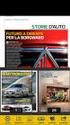 SOMMARIO AGGIORNAMENTO 2.2.0 REGIONE SICILIA NUOVO TARIFARIO DELLE PRESTAZIONI... 1 ATTIVAZIONE NUOVO TARIFFARIO... 2 COSA CAMBIA... 3 COME PERSONALIZZARE LE PRESTAZIONI... 4 REGIONE SICILIA RICETTA DE-MATERIALIZZATA
SOMMARIO AGGIORNAMENTO 2.2.0 REGIONE SICILIA NUOVO TARIFARIO DELLE PRESTAZIONI... 1 ATTIVAZIONE NUOVO TARIFFARIO... 2 COSA CAMBIA... 3 COME PERSONALIZZARE LE PRESTAZIONI... 4 REGIONE SICILIA RICETTA DE-MATERIALIZZATA
Procedura per la richiesta di Borse di Studio
 Procedura per la richiesta di Borse di Studio Prima di accedere alla procedura che consente l invio della richiesta di borsa di studio per i figli dei dipendenti, occorre tenere presente che il figlio
Procedura per la richiesta di Borse di Studio Prima di accedere alla procedura che consente l invio della richiesta di borsa di studio per i figli dei dipendenti, occorre tenere presente che il figlio
MANUALE UTENTE GUIDA ALL UTILIZZO DEL FORMATIVE -REGIONE MARCHE PROFILO PROFESSIONISTA
 GUIDA ALL UTILIZZO DEL SISTEMA INFORMATIZZATO PER LA GESTIONE DELLE ATTIVITA MANUALE UTENTE Pag 1 di 9 1. HOME PAGE... 3 2. COMANDI GENERALI... 3 3. WEB MAIL... 3 3.1. Nuovo messaggio... 4 4. ANAGRAFICA...
GUIDA ALL UTILIZZO DEL SISTEMA INFORMATIZZATO PER LA GESTIONE DELLE ATTIVITA MANUALE UTENTE Pag 1 di 9 1. HOME PAGE... 3 2. COMANDI GENERALI... 3 3. WEB MAIL... 3 3.1. Nuovo messaggio... 4 4. ANAGRAFICA...
Operazioni preliminari: creare una cartella in Documenti
 Operazioni preliminari: creare una cartella in Documenti 1. Fare clic in successione su Start (cerchio con il logo Microsoft in basso a sinistra), Documenti. 2. Cliccare su Nuova cartella comparirà una
Operazioni preliminari: creare una cartella in Documenti 1. Fare clic in successione su Start (cerchio con il logo Microsoft in basso a sinistra), Documenti. 2. Cliccare su Nuova cartella comparirà una
INDICE. REGISTRAZIONE: pag. 1. PER UTENTI GIA REGISTRATI CHE HANNO DIMENTICATO USERNAME E PASSWORD pag. 4. INSERIMENTO DOMANDA: pag.
 COMUNE DI RAVENNA INDICE REGISTRAZIONE: pag. 1 PER UTENTI GIA REGISTRATI CHE HANNO DIMENTICATO USERNAME E PASSWORD pag. 4 INSERIMENTO DOMANDA: pag. 9 FASCIA DI PRECEDENZA pag. 13 ELENCO NIDI SCELTI pag.
COMUNE DI RAVENNA INDICE REGISTRAZIONE: pag. 1 PER UTENTI GIA REGISTRATI CHE HANNO DIMENTICATO USERNAME E PASSWORD pag. 4 INSERIMENTO DOMANDA: pag. 9 FASCIA DI PRECEDENZA pag. 13 ELENCO NIDI SCELTI pag.
GUIDA APPLICATIVA DICHIARAZIONE RLS AZIENDA
 GUIDA APPLICATIVA DICHIARAZIONE RLS AZIENDA VERSIONE 5.0 INDICE DEL DOCUMENTO 1.... 3 2. Descrizione servizio... 4 3. Inserimento e modifica RLS... 5 3.1. Visualizza unità produttive... 5 3.2. Inserimento
GUIDA APPLICATIVA DICHIARAZIONE RLS AZIENDA VERSIONE 5.0 INDICE DEL DOCUMENTO 1.... 3 2. Descrizione servizio... 4 3. Inserimento e modifica RLS... 5 3.1. Visualizza unità produttive... 5 3.2. Inserimento
Indice. Ricerca richiesta d offerta. Risultati della ricerca Navigazione Stati
 Indice Ricerca richiesta d offerta Risultati della ricerca Navigazione Stati Dettaglio richiesta d offerta Codice materiale cliente Note di posizione Aggiungi al carrello 1 di 8 Ricerca richiesta d offerta
Indice Ricerca richiesta d offerta Risultati della ricerca Navigazione Stati Dettaglio richiesta d offerta Codice materiale cliente Note di posizione Aggiungi al carrello 1 di 8 Ricerca richiesta d offerta
MANUALE DI CARICAMENTO DELLE EPIGRAFI
 MANUALE DI CARICAMENTO DELLE EPIGRAFI Questa breve guida vi spiegherà passo passo come inserire le epigrafi sul portale www.lemiecondoglianze.it. Si ricorda che in caso di emergenza o assistenza tecnica
MANUALE DI CARICAMENTO DELLE EPIGRAFI Questa breve guida vi spiegherà passo passo come inserire le epigrafi sul portale www.lemiecondoglianze.it. Si ricorda che in caso di emergenza o assistenza tecnica
GUIDA ALLA COMPILAZIONE DEL CURRICULUM
 GUIDA ALLA COMPILAZIONE DEL CURRICULUM 1. INDICE Pag. 3 Pag. 3 Pag. 5 Pag. 7 Pag. 9 Pag. 10 Pag. 12 Pag. 13 Pag. 14 Pag. 17 Pag. 17 Pag. 18 Pag.19 Pag. 19 2. Introduzione 3. Inserimento curriculum 3.1
GUIDA ALLA COMPILAZIONE DEL CURRICULUM 1. INDICE Pag. 3 Pag. 3 Pag. 5 Pag. 7 Pag. 9 Pag. 10 Pag. 12 Pag. 13 Pag. 14 Pag. 17 Pag. 17 Pag. 18 Pag.19 Pag. 19 2. Introduzione 3. Inserimento curriculum 3.1
Profim2000 TS Ricetta (Guida operativa)
 Profim2000 TS Ricetta (Guida operativa) :: indice :: 1 ACN2009... 3 1.1 INSTALLAZIONE... 3 1.1.1 Verifiche preliminari... 3 1.1.2 Installazione postazione medico... 3 1.1.3 Postazioni segreteria o altre
Profim2000 TS Ricetta (Guida operativa) :: indice :: 1 ACN2009... 3 1.1 INSTALLAZIONE... 3 1.1.1 Verifiche preliminari... 3 1.1.2 Installazione postazione medico... 3 1.1.3 Postazioni segreteria o altre
Manuale Piattaforma Spending Review
 Manuale Piattaforma Spending Review Sommario Sommario... 1 1. PREMESSA... 3 2. ACCESSO ALLA PIATTAFORMA... 3 3. INSERIMENTO CONTRATTI... 4 Ricerca Fornitore/Voci di Costo... 5 Ricerca CIG... 6 Selezione
Manuale Piattaforma Spending Review Sommario Sommario... 1 1. PREMESSA... 3 2. ACCESSO ALLA PIATTAFORMA... 3 3. INSERIMENTO CONTRATTI... 4 Ricerca Fornitore/Voci di Costo... 5 Ricerca CIG... 6 Selezione
ISCRIZIONI ON-LINE MANUALE D USO
 COMUNE DI RAVENNA AREA ISTRUZIONE E INFANZIA Servizio Nidi e Scuole dell Infanzia Ufficio Gestione Servizi 0-6 e Iscrizioni ISCRIZIONI ON-LINE MANUALE D USO INDICE REGISTRAZIONE: pag. 1 PER UTENTI GIA
COMUNE DI RAVENNA AREA ISTRUZIONE E INFANZIA Servizio Nidi e Scuole dell Infanzia Ufficio Gestione Servizi 0-6 e Iscrizioni ISCRIZIONI ON-LINE MANUALE D USO INDICE REGISTRAZIONE: pag. 1 PER UTENTI GIA
REGIONE TOSCANA SISTEMA INFORMATIVO CULTURA GLI EVENTI NELLE BIBLIOTECHE
 REGIONE TOSCANA SISTEMA INFORMATIVO CULTURA GLI EVENTI NELLE BIBLIOTECHE Il sistema informativo cultura raccoglie le informazioni sui luoghi della cultura: musei, biblioteche, archivi e luoghi dello spettacolo.
REGIONE TOSCANA SISTEMA INFORMATIVO CULTURA GLI EVENTI NELLE BIBLIOTECHE Il sistema informativo cultura raccoglie le informazioni sui luoghi della cultura: musei, biblioteche, archivi e luoghi dello spettacolo.
Aule. La classe in questo caso è composta solamente dal nome. Inserire quindi tale attributo all'interno della casella di testo indicata.
 PRENOTAZIONI In questo menù del pannello di amministrazione è possibile gestire la prenotazione delle aule e tutti i componenti che la costituiscono. Classi In questa sezione vengono gestite le classi
PRENOTAZIONI In questo menù del pannello di amministrazione è possibile gestire la prenotazione delle aule e tutti i componenti che la costituiscono. Classi In questa sezione vengono gestite le classi
Disease Management del Diabete mellito tipo II Art. 9 AIR 2013
 GUIDA OPERATIVA Disease Management del Diabete mellito tipo II Art. 9 AIR 2013 1 di 10 INDICE 1 PREREQUISITI... 3 2 INSERIMENTO DATI... 3 2.1 Associazione del problema al paziente... 3 2.2 Diario Visite:
GUIDA OPERATIVA Disease Management del Diabete mellito tipo II Art. 9 AIR 2013 1 di 10 INDICE 1 PREREQUISITI... 3 2 INSERIMENTO DATI... 3 2.1 Associazione del problema al paziente... 3 2.2 Diario Visite:
RICHIESTA VARIAZIONE RECAPITI IMPRESA
 RICHIESTA VARIAZIONE RECAPITI IMPRESA 20/09/2017 Manuale Utente Manuale utente per la richiesta di Variazione recapiti Impresa. Indice Indice... 1 Accesso all area Servizi on-line del sito web Cassa Edile
RICHIESTA VARIAZIONE RECAPITI IMPRESA 20/09/2017 Manuale Utente Manuale utente per la richiesta di Variazione recapiti Impresa. Indice Indice... 1 Accesso all area Servizi on-line del sito web Cassa Edile
CREAZIONE DI UNA CARTELLA
 CREAZIONE DI UNA CARTELLA Impostazioni generali Il modulo cartella consente al docente di visualizzare in un unica cartella un insieme di file correlati tra loro, riducendo la dimensione della home page
CREAZIONE DI UNA CARTELLA Impostazioni generali Il modulo cartella consente al docente di visualizzare in un unica cartella un insieme di file correlati tra loro, riducendo la dimensione della home page
Presentazione con PowerPoint
 Presentazione con PowerPoint L applicazione PowerPoint permette di creare documenti da mostrare su diapositive per presentazioni. Sarai facilitato nell utilizzo di PowerPoint perché molti pulsanti e molte
Presentazione con PowerPoint L applicazione PowerPoint permette di creare documenti da mostrare su diapositive per presentazioni. Sarai facilitato nell utilizzo di PowerPoint perché molti pulsanti e molte
Presentazione con PowerPoint
 Presentazione con PowerPoint L applicazione PowerPoint permette di creare documenti da mostrare su diapositive per presentazioni. Sarai facilitato nell utilizzo di PowerPoint perché molti pulsanti e molte
Presentazione con PowerPoint L applicazione PowerPoint permette di creare documenti da mostrare su diapositive per presentazioni. Sarai facilitato nell utilizzo di PowerPoint perché molti pulsanti e molte
Manuale Stampe Registro elettronico SOGI
 Manuale Stampe Registro elettronico SOGI Visualizza stampa In questa sezione del registro è possibile visualizzare in formato per la stampa tutte le informazioni che contiene il registro elettronico suddivise
Manuale Stampe Registro elettronico SOGI Visualizza stampa In questa sezione del registro è possibile visualizzare in formato per la stampa tutte le informazioni che contiene il registro elettronico suddivise
Modalità di utilizzo di CardioGest
 Modalità di utilizzo di CardioGest Dal 9.1.2012 la refertazione degli esami strumentali del Dipartimento di Cardiologia verrà effettuta utilizzando il software CardioGest, già in uso in molti reparti del
Modalità di utilizzo di CardioGest Dal 9.1.2012 la refertazione degli esami strumentali del Dipartimento di Cardiologia verrà effettuta utilizzando il software CardioGest, già in uso in molti reparti del
SEGNALAZIONI STUDI DI SETTORE UNICO 2012 GUIDA OPERATIVA VERSIONE 1.0
 SEGNALAZIONI STUDI DI SETTORE UNICO 2012 GUIDA OPERATIVA VERSIONE 1.0 Introduzione Profilo utente Acquisizione nuova segnalazione Modifica della segnalazione Cancellazione di una segnalazione Stampa della
SEGNALAZIONI STUDI DI SETTORE UNICO 2012 GUIDA OPERATIVA VERSIONE 1.0 Introduzione Profilo utente Acquisizione nuova segnalazione Modifica della segnalazione Cancellazione di una segnalazione Stampa della
Manuale Operativo ASTE ELETTRONICHE GUIDA PER GLI OPERATORI ECONOMICI
 ASTE ELETTRONICHE GUIDA PER GLI OPERATORI ECONOMICI Roma, 25 Gennaio 2016 1 9 È possibile che le maschere inserite nel presente manuale siano differenti da quelle effettivamente utilizzate dall applicativo.
ASTE ELETTRONICHE GUIDA PER GLI OPERATORI ECONOMICI Roma, 25 Gennaio 2016 1 9 È possibile che le maschere inserite nel presente manuale siano differenti da quelle effettivamente utilizzate dall applicativo.
MANUALE UTENTE UPLOADER JAVA
 MANUALE UTENTE UPLOADER JAVA Indice 1. Accesso all applicazione 2 2. Selezionare e aprire una cartella 2 3. Caricare file e cartelle 3 4. Scaricare un file o una cartella 6 5. Funzioni avanzate 8 6. Aggiornare
MANUALE UTENTE UPLOADER JAVA Indice 1. Accesso all applicazione 2 2. Selezionare e aprire una cartella 2 3. Caricare file e cartelle 3 4. Scaricare un file o una cartella 6 5. Funzioni avanzate 8 6. Aggiornare
Istruzioni per l iscrizione ai Sistemi di Qualificazione presenti sul Portale Acquisti di RFI
 Istruzioni per l iscrizione ai Sistemi di Qualificazione presenti sul Portale Acquisti di RFI Accesso all area di selezione delle Categorie Merceologiche A seguito dell attivazione delle credenziali di
Istruzioni per l iscrizione ai Sistemi di Qualificazione presenti sul Portale Acquisti di RFI Accesso all area di selezione delle Categorie Merceologiche A seguito dell attivazione delle credenziali di
GALLERY. Album immagini
 GALLERY In questo menù del pannello di amministrazione si trovano tutte le funzioni utili alla gestione delle foto, dei video e degli album da inserire all'interno delle pagine con funzione ALBUM IMMAGINI
GALLERY In questo menù del pannello di amministrazione si trovano tutte le funzioni utili alla gestione delle foto, dei video e degli album da inserire all'interno delle pagine con funzione ALBUM IMMAGINI
AREAS Accessi. Sistema Prenotazione Cittadino
 AREAS Accessi Sistema Prenotazione Cittadino INDICE 1. Introduzione 2. Registrazione - Login 3. Menu - Scelta operazione Prenotazione ON-LINE con ricetta rossa Prenotazione ON-LINE con ricetta elettronica
AREAS Accessi Sistema Prenotazione Cittadino INDICE 1. Introduzione 2. Registrazione - Login 3. Menu - Scelta operazione Prenotazione ON-LINE con ricetta rossa Prenotazione ON-LINE con ricetta elettronica
Manuale Backoffice. 1 Introduzione. 2 Attivazione del Backoffice
 Manuale Backoffice Indice 1 Introduzione... 1 2 Attivazione del Backoffice... 1 3 Impostazione di un agenda... 3 3.1 Modificare o creare un agenda... 3 3.2 Associare prestazioni a un agenda... 4 3.3 Abilitare
Manuale Backoffice Indice 1 Introduzione... 1 2 Attivazione del Backoffice... 1 3 Impostazione di un agenda... 3 3.1 Modificare o creare un agenda... 3 3.2 Associare prestazioni a un agenda... 4 3.3 Abilitare
Avviate Specifi dall icona presente sul vostro Desktop.
 Avviate Specifi dall icona presente sul vostro Desktop. Nota: Se state utilizzando una versione dimostrativa, una volta caricato il programma, un messaggio vi comunicherà i giorni rimanenti del periodo
Avviate Specifi dall icona presente sul vostro Desktop. Nota: Se state utilizzando una versione dimostrativa, una volta caricato il programma, un messaggio vi comunicherà i giorni rimanenti del periodo
3.5.1 PREPARAZ1ONE I documenti che si possono creare con la stampa unione sono: lettere, messaggi di posta elettronica, o etichette.
 3.5 STAMPA UNIONE Le funzioni della stampa unione (o stampa in serie) permettono di collegare un documento principale con un elenco di nominativi e indirizzi, creando così tanti esemplari uguali nel contenuto,
3.5 STAMPA UNIONE Le funzioni della stampa unione (o stampa in serie) permettono di collegare un documento principale con un elenco di nominativi e indirizzi, creando così tanti esemplari uguali nel contenuto,
RICHIESTA MUTUI IPOTECARI AREA RISERVATA ISCRITTI ENPAM
 RICHIESTA MUTUI IPOTECARI AREA RISERVATA ISCRITTI ENPAM MANUALE D USO Versione: 2.1-01/03/2017 INDICE 1. DESCRIZIONE DELL APPLICAZIONE... 3 1.1. Navigazione nel Menù... 3 1.2. Fase di compilazione... 4
RICHIESTA MUTUI IPOTECARI AREA RISERVATA ISCRITTI ENPAM MANUALE D USO Versione: 2.1-01/03/2017 INDICE 1. DESCRIZIONE DELL APPLICAZIONE... 3 1.1. Navigazione nel Menù... 3 1.2. Fase di compilazione... 4
Manuale utilizzo. Attivazione del modulo ACN. Configurazione delle credenziali
 Manuale utilizzo Attivazione del modulo ACN Se durante o dopo il periodo di prova l utente desidera sottoscrive il contratto per i Servizi ACN ed effettua il relativo pagamento la definitiva attivazione
Manuale utilizzo Attivazione del modulo ACN Se durante o dopo il periodo di prova l utente desidera sottoscrive il contratto per i Servizi ACN ed effettua il relativo pagamento la definitiva attivazione
FASI DA ESEGUIRE ON-LINE
 FASI DA ESEGUIRE ON-LINE a) Compilazione della candidatura telematica secondo il modello illustrato nel formulario. Istruzioni per candidarsi on-line Pagina 1 Compilazione della candidatura telematica
FASI DA ESEGUIRE ON-LINE a) Compilazione della candidatura telematica secondo il modello illustrato nel formulario. Istruzioni per candidarsi on-line Pagina 1 Compilazione della candidatura telematica
Lavoratori Agricoli e Forestali VERSIONE /02/2008
 VERSIONE 5.0.1 10/02/2008 pag. 1 INSTALLAZIONE Dopo aver inserito il CD, attendere l avvio automatico ed eseguire i passi proposti dal software di installazione. ATTENZIONE Per gli utenti dove risulta
VERSIONE 5.0.1 10/02/2008 pag. 1 INSTALLAZIONE Dopo aver inserito il CD, attendere l avvio automatico ed eseguire i passi proposti dal software di installazione. ATTENZIONE Per gli utenti dove risulta
PRESENTAZIONE DOMANDA
 PRESENTAZIONE DOMANDA Bando Garanzia Giovani Disabili (GGD) 2015-2017 Istituzione dell Elenco dei Soggetti Attuatori dei servizi per il lavoro previsti dalla Garanzia Giovani Disabili Fondo Regionale Disabili
PRESENTAZIONE DOMANDA Bando Garanzia Giovani Disabili (GGD) 2015-2017 Istituzione dell Elenco dei Soggetti Attuatori dei servizi per il lavoro previsti dalla Garanzia Giovani Disabili Fondo Regionale Disabili
Un browser è un programma che consente di usufruire dei servizi di connettività in Internet.
 Internet Introduzione Internet è una rete mondiale di reti di computer ad accesso pubblico. Attualmente rappresenta il principale mezzo di comunicazione di massa, che offre all'utente una vasta serie di
Internet Introduzione Internet è una rete mondiale di reti di computer ad accesso pubblico. Attualmente rappresenta il principale mezzo di comunicazione di massa, che offre all'utente una vasta serie di
CREAZIONE DI UNA CARTELLA
 CREAZIONE DI UNA CARTELLA Impostazioni generali Il modulo cartella consente al docente di visualizzare in un unica cartella un insieme di file correlati tra loro, riducendo la dimensione della home page
CREAZIONE DI UNA CARTELLA Impostazioni generali Il modulo cartella consente al docente di visualizzare in un unica cartella un insieme di file correlati tra loro, riducendo la dimensione della home page
APVE in Rete Modulo 8 Excel nozioni di base e esercitazioni su economia domestica
 APVE in Rete Modulo 8 Excel nozioni di base e esercitazioni su economia domestica Programma di formazione informatica per i soci Apve di Roma maggio 2017 Argomenti Cosa è excel Come avviare il sistema
APVE in Rete Modulo 8 Excel nozioni di base e esercitazioni su economia domestica Programma di formazione informatica per i soci Apve di Roma maggio 2017 Argomenti Cosa è excel Come avviare il sistema
Portale Acquisti CADF S.p.A. Guida all iscrizione all Elenco Operatori Economici
 Portale Acquisti CADF S.p.A. Guida all iscrizione all Elenco Operatori Economici Registrazione al Portale Acquisti CADF S.p.A. Effettuare l accesso alla pagina web del Portale Acquisti CADF S.p.A. al seguente
Portale Acquisti CADF S.p.A. Guida all iscrizione all Elenco Operatori Economici Registrazione al Portale Acquisti CADF S.p.A. Effettuare l accesso alla pagina web del Portale Acquisti CADF S.p.A. al seguente
RUBRICA AZIENDALE. Per creare una rubrica aziendale andare su. Rubriche aziendali In alto a sinistra
 RUBRICA AZIENDALE Ogni utente può creare un numero illimitato di rubriche aziendali. Ogni rubrica deve avere un nome univoco all'interno del proprio dominio di posta, una password (min. 6 caratteri) d'accesso
RUBRICA AZIENDALE Ogni utente può creare un numero illimitato di rubriche aziendali. Ogni rubrica deve avere un nome univoco all'interno del proprio dominio di posta, una password (min. 6 caratteri) d'accesso
MANUALE D USO ALLA COMPILAZIONE DELLA SCHEDA DIABETOLOGICA
 MANUALE D USO ALLA COMPILAZIONE DELLA SCHEDA DIABETOLOGICA Certificato E possibile che al momento dell accesso compaia la seguente finestra Cliccare su Continuare con il sito Web e proseguire. Inserimento
MANUALE D USO ALLA COMPILAZIONE DELLA SCHEDA DIABETOLOGICA Certificato E possibile che al momento dell accesso compaia la seguente finestra Cliccare su Continuare con il sito Web e proseguire. Inserimento
Questo materiale è reperibile a questo indirizzo: PAS
 Questo materiale è reperibile a questo indirizzo: http://diego72.altervista.org/ PAS Comunicazione elettronica - Libero Posta elettronica Libero Mail Accedere a Libero Mail Accedi da qui Link pagina Pagina
Questo materiale è reperibile a questo indirizzo: http://diego72.altervista.org/ PAS Comunicazione elettronica - Libero Posta elettronica Libero Mail Accedere a Libero Mail Accedi da qui Link pagina Pagina
Software gestione tesseramenti. - Stampa del tesserino di riconoscimento - Indice:
 Software gestione tesseramenti - Stampa del tesserino di riconoscimento - Indice: - Introduzione - Stampa del tesserino di riconoscimento - Personalizzazione del tesserino di riconoscimento Introduzione.
Software gestione tesseramenti - Stampa del tesserino di riconoscimento - Indice: - Introduzione - Stampa del tesserino di riconoscimento - Personalizzazione del tesserino di riconoscimento Introduzione.
GUIDA APPLICATIVA. Denuncia Nuovo Lavoro Temporaneo INTERMEDIARIO VERSIONE 2.0
 GUIDA APPLICATIVA Denuncia Nuovo Lavoro Temporaneo INTERMEDIARIO VERSIONE 2.0 INDICE DEL DOCUMENTO 1. Denuncia Nuovo Lavoro Temporaneo... 3 2. Richieste effettuate... 3 2.2. Dettaglio stato di lavorazione
GUIDA APPLICATIVA Denuncia Nuovo Lavoro Temporaneo INTERMEDIARIO VERSIONE 2.0 INDICE DEL DOCUMENTO 1. Denuncia Nuovo Lavoro Temporaneo... 3 2. Richieste effettuate... 3 2.2. Dettaglio stato di lavorazione
PROCEDURA DI ESTRAZIONE STAMPA REPORT E LETTERE DI SOLLECITO (serial 44)
 1 Sistema bibliotecario di Ateneo PROCEDURA DI ESTRAZIONE STAMPA REPORT E LETTERE DI SOLLECITO (serial 44) a cura del SAB Servizio Automazione Biblioteche e del Gruppo di lavoro per la gestione amministrativa
1 Sistema bibliotecario di Ateneo PROCEDURA DI ESTRAZIONE STAMPA REPORT E LETTERE DI SOLLECITO (serial 44) a cura del SAB Servizio Automazione Biblioteche e del Gruppo di lavoro per la gestione amministrativa
GESTIONE PRATICHE CELIACHIA
 GESTIONE PRATICHE CELIACHIA La nuova procedura per la celiachia permette ora la gestione delle pratiche e dei buoni associati in completa libertà; e infatti possibile passare i buoni di un paziente in
GESTIONE PRATICHE CELIACHIA La nuova procedura per la celiachia permette ora la gestione delle pratiche e dei buoni associati in completa libertà; e infatti possibile passare i buoni di un paziente in
GESTIONE RIFIUTI RESPINTI Versione del 10 aprile 2017
 CASO D USO: GESTIONE RIFIUTI RESPINTI Versione del 10 aprile 2017 www.sistri.it SOMMARIO GESTIONE DEI RIFIUTI RESPINTI 3 COMPILAZIONE SCHEDA DI MOVIMENTAZIONE AREA DESTINATARIO 4 MOVIMENTAZIONE RESPINTA
CASO D USO: GESTIONE RIFIUTI RESPINTI Versione del 10 aprile 2017 www.sistri.it SOMMARIO GESTIONE DEI RIFIUTI RESPINTI 3 COMPILAZIONE SCHEDA DI MOVIMENTAZIONE AREA DESTINATARIO 4 MOVIMENTAZIONE RESPINTA
DESCRIZIONE ILLUSTRATA FUNZIONALITA' SOFTWARE ORAZIO WEB
 DESCRIZIONE ILLUSTRATA FUNZIONALITA' SOFTWARE ORAZIO WEB 2 Gestione Rassegna Stampa Orazio Web ha come scopo quello di rendere veloce e flessibile il lavoro dell ufficio stampa,consentendo di gestire i
DESCRIZIONE ILLUSTRATA FUNZIONALITA' SOFTWARE ORAZIO WEB 2 Gestione Rassegna Stampa Orazio Web ha come scopo quello di rendere veloce e flessibile il lavoro dell ufficio stampa,consentendo di gestire i
Guida rapida per l utilizzatore Browser
 ANticoagulant THEraphy MAnagement Guida rapida per l utilizzatore Browser Copyright 2010 Instrumentation Laboratory SpA Le informazioni contenute in questo documento sono proprietà di Instrumentation Laboratory
ANticoagulant THEraphy MAnagement Guida rapida per l utilizzatore Browser Copyright 2010 Instrumentation Laboratory SpA Le informazioni contenute in questo documento sono proprietà di Instrumentation Laboratory
PROCEDURA PER L INSERIMETNO DELLA DOMANDA DI AMMISSIONE A.A. 2011/2012 NEL SISTEMA ISIDATA. Cliccare su Servizi Studenti. Cliccare su Accademie
 PROCEDURA PER L INSERIMETNO DELLA DOMANDA DI AMMISSIONE A.A. 2011/2012 NEL SISTEMA ISIDATA Cliccare su Servizi Studenti Cliccare su Accademie RICHIESTA AMMISSIONI Dal menu principale, scegliere l'opzione
PROCEDURA PER L INSERIMETNO DELLA DOMANDA DI AMMISSIONE A.A. 2011/2012 NEL SISTEMA ISIDATA Cliccare su Servizi Studenti Cliccare su Accademie RICHIESTA AMMISSIONI Dal menu principale, scegliere l'opzione
ISCRIZIONI ON-LINE MANUALE D USO. RISTORAZIONE SCOLASTICA scuole dell'infanzia statali, scuole primarie, scuole secondarie di primo grado
 COMUNE DI RAVENNA AREA INFANZIA, ISTRUZIONE E GIOVANI Servizio Diritto allo Studio ISCRIZIONI ON-LINE MANUALE D USO ISCRIZIONE AI SERVIZI DI: RISTORAZIONE SCOLASTICA scuole dell'infanzia statali, scuole
COMUNE DI RAVENNA AREA INFANZIA, ISTRUZIONE E GIOVANI Servizio Diritto allo Studio ISCRIZIONI ON-LINE MANUALE D USO ISCRIZIONE AI SERVIZI DI: RISTORAZIONE SCOLASTICA scuole dell'infanzia statali, scuole
SCHEDA PERSONALE ATTENZIONE
 SCHEDA PERSONALE ATTENZIONE Per effettuare le operazioni dettagliate in questa guida OCCORRE AUTENTICARSI AL PORTALE CON LE CREDENZIALI UTILIZZATE PER ACCEDERE A VIS.PER La Scheda personale dell utente
SCHEDA PERSONALE ATTENZIONE Per effettuare le operazioni dettagliate in questa guida OCCORRE AUTENTICARSI AL PORTALE CON LE CREDENZIALI UTILIZZATE PER ACCEDERE A VIS.PER La Scheda personale dell utente
U88 Automatico. Versione 3.0
 U88 Automatico Versione 3.0 Sommario Introduzione... 3 Installazione... 4 Avvio... 5 Form Principale... 8 Inserimento, Modifica, Cancellazione Prodotti... 11 Procedura di aggiornamento... 14 SEGNALAZIONI...
U88 Automatico Versione 3.0 Sommario Introduzione... 3 Installazione... 4 Avvio... 5 Form Principale... 8 Inserimento, Modifica, Cancellazione Prodotti... 11 Procedura di aggiornamento... 14 SEGNALAZIONI...
SECONDA FASE: Compilazione della candidatura telematica
 SECONDA FASE: Compilazione della candidatura telematica Istruzioni per candidarsi on-line Pagina 1 ATTENZIONE!!! Per poter interagire correttamente con i contenuti del Portale, è necessario disabilitare
SECONDA FASE: Compilazione della candidatura telematica Istruzioni per candidarsi on-line Pagina 1 ATTENZIONE!!! Per poter interagire correttamente con i contenuti del Portale, è necessario disabilitare
Scelta del Browser. Accesso Area Redazione
 Scelta del Browser Si consiglia l utilizzo dei più comuni browser: Internet Explorer Safari Opera Mozilla Firefox Google Chrome Accesso Area Redazione Per poter accedere all area redazione bisogna: 1.
Scelta del Browser Si consiglia l utilizzo dei più comuni browser: Internet Explorer Safari Opera Mozilla Firefox Google Chrome Accesso Area Redazione Per poter accedere all area redazione bisogna: 1.
Aggiornamento Argo Alunni v
 Aggiornamento Argo Alunni v. 5.5.0 La versione 5.5.0 introduce le seguenti modifiche: - nuova modalità di invio Sms - gestione della data di inizio e fine per periodo - nuove tassonomie per livelli di
Aggiornamento Argo Alunni v. 5.5.0 La versione 5.5.0 introduce le seguenti modifiche: - nuova modalità di invio Sms - gestione della data di inizio e fine per periodo - nuove tassonomie per livelli di
Cinema On Line (COL) Sportello Telematico. Presentazione Domanda di qualifica di opera cinematografica di espressione originale italiana
 Sportello Telematico Cinema On Line (COL) Presentazione Domanda di qualifica di opera cinematografica di espressione originale italiana Versione 1.0 del 25/02/2015 COL 1 INDICE Premessa 3 Assistenza agli
Sportello Telematico Cinema On Line (COL) Presentazione Domanda di qualifica di opera cinematografica di espressione originale italiana Versione 1.0 del 25/02/2015 COL 1 INDICE Premessa 3 Assistenza agli
